您好,登录后才能下订单哦!
密码登录
登录注册
点击 登录注册 即表示同意《亿速云用户服务条款》
我在这里开发用的工具是VS2013,下面直接进入我们的正题吧!
第一步:创建一个对话框应用程序
第二步:向对话框添加一个列表视图控件,看图弄别搞错了
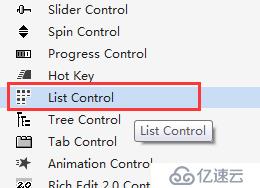
第三步:为列表视图控件绑定成员变量
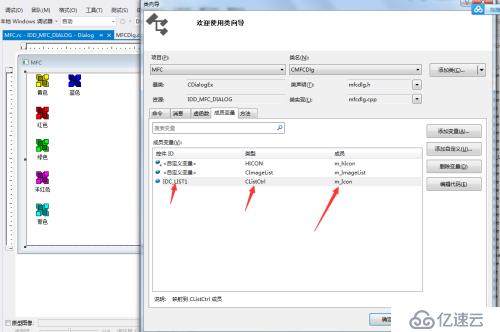
第四步:在资源视图中导入开发中所需要的位图(.bmp)和图标资源(.ico),没有资源的同学直接在网上下载就可以
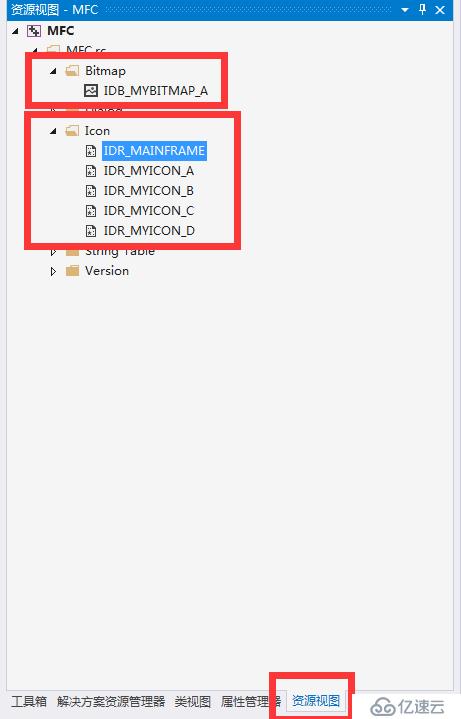
第五步:在对话的头文件声明一个图像列表对象
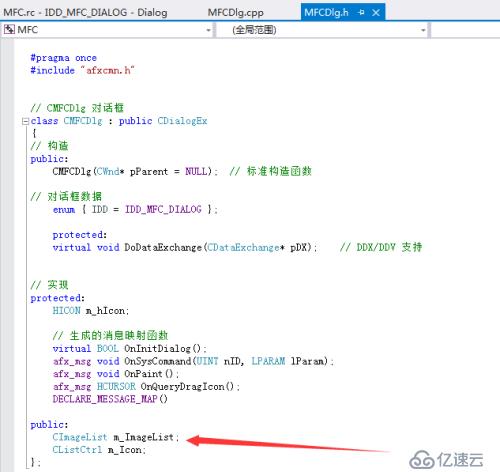
第六步:在对话框的OnInitDialog函数中开始我们的代码操作,在这里直接上代码:
// TODO: 在此添加额外的初始化代码 m_ImageList.Create(32,32,ILC_COLOR24|ILC_MASK,1,0); //向列表中添加图标 m_ImageList.Add(AfxGetApp()->LoadIconW(IDR_MYICON_A)); m_ImageList.Add(AfxGetApp()->LoadIconW(IDR_MYICON_B)); m_ImageList.Add(AfxGetApp()->LoadIconW(IDR_MYICON_C)); m_ImageList.Add(AfxGetApp()->LoadIconW(IDR_MYICON_D)); //将图像列表关联到列表视图控件 m_Icon.SetImageList(&m_ImageList,LVSIL_NORMAL); //向列表视图中添加数据 m_Icon.InsertItem(0, L"Sindsun", 0); m_Icon.InsertItem(1, L"Admin", 1); m_Icon.InsertItem(2, L"张三", 2); m_Icon.InsertItem(3, L"李四", 3); //声明字符串 char buf[256]; //获得程序根目录路径 CBitmap m_BitMap; m_BitMap.LoadBitmapW(IDB_MYBITMAP_A); m_Icon.SetBkImage(m_BitMap); m_Icon.SetTextBkColor(CLR_NONE);
第七步:开始调试运行,我在我机子上运行出的效果如下图:
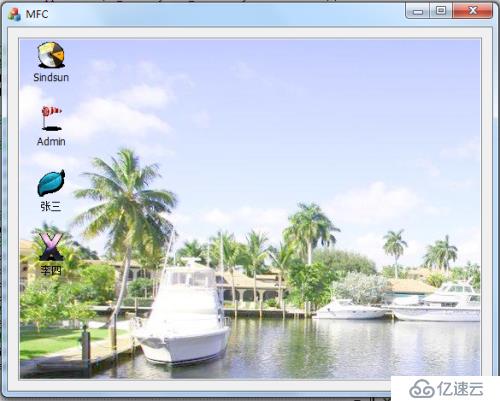
到这里我们要做的效果就完成了!
免责声明:本站发布的内容(图片、视频和文字)以原创、转载和分享为主,文章观点不代表本网站立场,如果涉及侵权请联系站长邮箱:is@yisu.com进行举报,并提供相关证据,一经查实,将立刻删除涉嫌侵权内容。